惠普笔记本电脑音频驱动安装及故障修复教程
发布时间:2025-07-17 编辑:游乐网
要解决惠普笔记本电脑的音频驱动问题,首先确定型号并从惠普正式下载最新音频驱动安装,重启后若仍无声音,则进入设备管理器检查是否有黄色感叹号,尝试更新或卸载后重装驱动;同时检查音量设置、输出设备选择,区分是否为硬件故障;除正式外,还可通过windows update或惠普支持助手获取驱动。

惠普笔记本电脑的音频驱动安装和故障修复,其实没那么玄乎,大多数时候就是下载最新驱动、装上,然后重启。如果不行,那可能需要去设备管理器里折腾一下,或者让系统自己跑个诊断。

要解决惠普笔记本电脑的音频驱动问题,或者修复常见的无声故障,通常我们得从最直接的地方入手。这就像你车没油了,第一反应是去加油站,而不是先拆发动机。
首先,你得知道你的惠普笔记本具体型号。这个信息通常在机器底部贴着,或者开机时按F2/F10进BIOS也能看到,再不济,Windows系统里按Win + R输入msinfo32也能查到。型号确定了,直接去惠普的最新支持 ,输入型号搜索,找到“驱动程序-音频”这一项。你会看到几个版本,通常选最新的那个,下载下来。下载完,双击运行安装程序,一路“下一步”就行。装完,务必重启电脑,很多时候,声音就是这么回来的。

但如果声音还没回来,或者之前一直好好的突然没了,那情况可能稍微复杂一点。
为什么我的惠普笔记本电脑突然没有声音了?
这问题,说实话,原因挺多的,我个人经验里,最常见的无非是几种。有时候,可能就是你把音量不小心调到最小了,或者按了键盘上的静音键,这事儿别笑,我见过太多人因为这个跑来问。所以,先检查一下右下角任务栏的音量图标,确保没静音,音量也足够大。

除了这个“乌龙”,更普遍的原因是软件层面的。比如,Windows系统自动更新了某个补丁,结果跟你的声卡驱动“八字不合”,冲突了。或者,你安装了某个第三方软件,它悄悄修改了音频设置,甚至劫持了音频输出。我遇到过几次,就是杀毒软件或者一些优化工具,它们“自作聪明”地把音频服务给禁用了。
当然,驱动本身出问题也是常事。驱动文件损坏了,或者版本太旧了,跟不上系统更新的步伐,都会导致声卡不工作。还有一种情况是,硬件本身接触不良或者损坏了,比如耳机插孔里有异物,或者内部扬声器排线松了。不过,硬件故障相对少见,一般都是先从软件排查起。
如何判断是驱动问题还是硬件故障?
区分是驱动“捣乱”还是硬件“罢工”,其实有几个小技巧。
最直接的判断方法是打开“设备管理器”(右键“此电脑”选择“管理”,再点“设备管理器”)。找到“声音、视频和游戏控制器”这一项。如果这里面有黄色的感叹号,或者显示“未知设备”,那八九九十是驱动的问题。这说明系统能识别到有这么个硬件,但是不知道怎么驱动它。这时候,你就可以尝试右键这个设备,选择“更新驱动程序”,或者直接“卸载设备”,然后重启电脑,让系统重新识别并安装驱动。如果卸载后,重启还是没有,那就需要手动安装之前从惠普正式下载的驱动。
如果设备管理器里看起来一切正常,没有感叹号,但就是没声音,那可以试试右键任务栏的音量图标,选择“声音设置”,看看输出设备是不是选错了。有时候接了蓝牙耳机或者显示器,系统会自动切换输出。
再来,你可以尝试用耳机听听有没有声音。如果耳机有声音,而内置扬声器没声音,那很可能是内置扬声器坏了,或者相关连接出了问题。反之,如果耳机也没声音,那驱动或者声卡芯片出问题的可能性就更大了。
一个比较“硬核”的测试方法是,找一个Linux的Live USB(比如Ubuntu的安装盘,不安装直接运行)。用Live USB启动电脑,看看在Linux环境下有没有声音。如果Linux下有声音,那基本可以确定是Windows系统或驱动的问题;如果Linux下也没声音,那硬件故障的可能性就非常高了。这方法虽然有点折腾,但诊断起来很准确。
除了正式下载,还有哪些可靠的驱动获取途径?
除了惠普游戏,获取驱动的途径确实还有一些,但可靠性需要你仔细甄别。
首先,Windows Update。这是最省心的方式。很多时候,Windows系统自带的更新功能,就能帮你找到并安装一个通用的,或者说是兼容性比较好的声卡驱动。虽然不一定是惠普定制的最新版,但通常能解决有无的问题。你可以在“设置”里找到“更新和安全”,然后点击“检查更新”,看看有没有推荐的驱动更新。
其次,惠普支持助手(HP Support Assistant)。这个软件通常惠普电脑出厂就预装了。它能自动检测你的电脑硬件配置,并推荐相应的驱动更新。用它来更新驱动,比你自己去正式找要方便很多,而且它能确保给你的是最匹配的最新驱动。如果你的电脑上没有,也可以去惠普正式下载安装。
至于那些第三方“驱动精灵”、“驱动人生”之类的工具,我个人建议是谨慎使用。虽然它们号称能自动识别并安装驱动,但鱼龙混杂,有些可能会捆绑软件,或者安装一些不稳定的驱动版本,甚至带来安全风险。如果你不是特别了解,最好还是坚持使用惠普最新渠道和Windows Update。
当然,如果你是那种喜欢“刨根问底”的技术爱好者,还可以通过设备管理器里设备的硬件ID(右键设备 -> 属性 -> 详细信息 -> 硬件ID),把这个ID复制到搜索引擎里,有时候能找到一些特定硬件制造商提供的通用驱动,但这个方法对普通用户来说就有点复杂了,而且也需要一定的辨别能力。
相关阅读
MORE
+- 如何制作企业专用系统安装盘及批量部署技巧详解 07-17 系统安装中如何选择合适的磁盘缓存设置提升磁盘性能 07-17
- 如何制作多系统启动U盘,实现不同系统自由切换? 07-17 惠普笔记本电脑音频驱动安装及故障修复教程 07-17
- ftp扫描工具免安装 ftp扫描工具绿色版推荐 07-17 ftp扫描工具网络要求 ftp扫描工具带宽占用 07-17
- mac苹果怎么装双系统 07-17 mac book air怎么切换系统 07-16
- IBM 将三大 AI 项目移交给 Linux 基金会,推动开源 AI 发展 07-16 双系统怎么切换mac 07-16
- 老款mac怎么升级系统 07-16 怎么用豆包AI生成Linux运维脚本 运维人员必看的AI脚本生成技巧 07-16
- mac系统怎么切换双系统 07-16 苹果mac怎么切换系统详细教程 07-16
- Linux命令行艺术:sudo(super user do)的奥秘 07-16 豆包AI安装需要哪些运行时库 豆包AI系统依赖项完整清单 07-16
- 新一代互联网基础协议(SRv6)核心标准 RFC9800 发布,中国移动牵头制定 07-16 微软推出现代重制版 MS-DOS Edit 编辑器:Rust 语言编写 205KB 体积强调轻量、支持大文件处理 07-15

















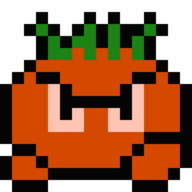











 湘公网安备
43070202000716号
湘公网安备
43070202000716号